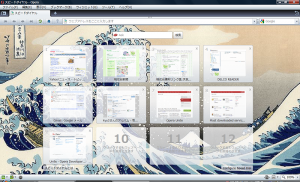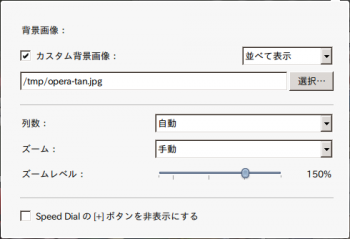Speed Dial
Speed Dial(スピードダイヤル)は、新規にブランクタブ(URLを指定しないタブ)を開いた時などに表示される、グラフィカルなブックマーク機能。よく見るサイトなどを登録しておく事で、素早くそのページを表示させる事ができます。
目次 |
[編集] 登録と削除
Speed DialにWEBページを登録するには、以下の方法があります。
- 登録したいボタンをクリックし、表示されるダイアログのリストから選ぶ。
- 登録したいボタンをクリックし、表示されるダイアログのURL入力欄にURLを入力する。
- 登録したいページを表示して、そのページのタブを登録したいボタンにドラッグ&ドロップする。
なお登録したページを削除するには、ボタン部分の右上にある削除ボタン(「X」ボタン)を押して下さい。
[編集] 登録位置の変更
登録したWEBページの位置を変更するには、変更したいページのサムネイル(ボタン)部分をドラックし、登録したい場所にドロップして下さい。するとドロップされた所にあるページと、位置が入れ替わります。
[編集] 設定ダイアログ
スピードダイヤルの右上に表示されるスパナアイコンをクリックすると設定ダイアログが表示される。
[編集] 背景画像
背景画像を変更出来る。レイアウトの設定は以下の通り。
| 最適表示 | Speed Dialの大きさに合わせて画像が最適化されます。 |
| 中央に表示 | Speed Dialの中央にそのままの画像の大きさで表示されます。 |
| 拡大して表示 | 画像が拡大して表示されます。 |
| 並べて表示 | 画像の大きさがSpeed Dialの大きさより小さい場合、画像が並べられて表示されます。 |
なおWEBページ上の画像を右クリックで、Speed Dialの背景画像に素早く設定する事もできます。設定したい画像を右クリックし、「画像をSpeed Dialの背景に使用」を選択して下さい。すると画像がローカルにダウンロード[1]され、背景画像に設定されます。
[編集] 列数
横方向の列数を指定出来る。自動の場合はズーム(後述)に応じて自動的に調節される。ダイアログでは2〜7までしか設定出来ないが、opera:config#UserPrefs|NumberOfSpeedDialColumnsで1列や8列以上に固定する事も可能。
[編集] ズーム
サムネイルの大きさを指定出来る。自動選択の場合は列数の設定に応じて自動的に調節される。
[編集] [+]ボタン
「Speed Dialの[+]ボタンを非表示にする」にチェックを入れると追加ボタンが非表示になる。
[編集] 起動時に表示
スピードダイヤルを起動時に表示するには、設定ダイアログ「一般設定」で起動時の動作を「Speed Dialで開始」に設定する。
ただし同ダイアログ「詳細設定」「タブ」の「追加のタブオプション」で「タブなしウィンドウの表示を許可する」にチェックが入っている場合は該当項目が「タブを開かずに起動する」となっている。「タブなしウィンドウの表示を許可する」のチェックを外し、設定ダイアログを開き直すとその項目が「Speed Dialで開始」に変化する。
[編集] サムネイルの更新
登録しているWEBページのボタン部分に表示されるサムネイル(そのサイトのスクリーンショット)を更新するには、更新したいサムネイルを右クリックして、「更新」を選択して下さい。また右クリックメニューでは、更新頻度を変更する事もできます。
[編集] 検索エンジンの変更と削除
Speed Dialに表示されている検索エンジンを変更するには、設定ダイアログ「ウェブ検索」でSpeed Dialの検索エンジンに設定したい検索エンジンを選択し、「編集」ボタンを押して下さい。そして表示される編集ダイアログの「詳細」ボタンを押して、「スピードダイヤルの検索エンジンとして使用する」にチェックを入れて下さい。そして「OK」ボタンを押して編集ダイアログと設定ダイアログを閉じると、チェックを入れた検索エンジンがSpeed Dialに表示されている検索エンジンになります。
なお、全ての検索エンジンからチェックを外すと、Speed Dialの検索エンジン部分が非表示になります。
[編集] 表示・非表示の切り替え
Speed Dialを非表示にするには、Opera 10.0以降はSpeed Dial右下にある「Speed Dialの設定」をクリック。表示されるダイアログで「スピードダイヤルを非表示にする」にチェックを入れて下さい。再度表示するには、逆にこのチェックを外して下さい。Opera 10.0以前のバージョンではSpeed Dial右下にある「スピードダイヤルを非表示にする」ボタンをクリックして下さい。再度表示するには、同じく右下にある「スピードダイヤルを表示する」ボタンをクリックして下さい。
[編集] 同期
Speed Dialは、複数のOperaやOpera Miniと同期する事ができます。(この機能の詳細については、「Opera Link」の記事をご覧下さい。)
[編集] その他
- Speed Dialに登録したWEBページには、それぞれキーボード・ショートカットが割り当てられます(Ctrl + 各ボタンの"番号")。
- 設定ファイルエディタを使うと、通常設定できない設定ができます。 opera:config#UserPrefs|SpeedDialState で「1」にすると"デフォルト表示"、「2」にすると"変更をブロック"(登録したWEBページを削除できなくする)、「3」にするとスピードダイヤル機能を無効に出来ます。
- Speed Dialのブックマークやボタン以外の部分をダブルクリックすると、ホームページに設定してあるページが表示されます。
[編集] 脚注
- ↑ Windows Vistaなら「C:\Users\user\Pictures」に。